삼성 갤럭시 휴대폰 데이터 옮기는 방법. 스마트스위치 사용법
삼성 스마트스위치를 사용해서 갤럭시 휴대폰으로 데이터를 옮기는 방법입니다. 요즘 최신 기종들은 기본적으로 갤럭시 스마트폰들은 스마트스위치 앱이 메뉴에 있습니다. 업데이트만 하면 보통 바로 사용이 가능합니다. 메뉴와 순서만 알면 누구나 할 수 있습니다.
갤럭시 휴대폰 스마트스위치로 옮기는 방법과 순서
갤럭시 S9+에서 노트 20 울트라 휴대폰으로 옮기는 경우입니다. 갤럭시에서 갤럭시로 옮기는 경우로, LG 휴대폰에서 옮기는 경우도 비슷합니다. 다만, LG 스마트폰에 스마트스위치 앱을 다운로드한 후에, 진행을 해야 합니다.
1. 데이터를 보내는 기기와 받는 기기에서 삼성 스마트스위치를 선택합니다. 와이파이를 연결해 주세요. 스마트스위치 앱이 최신으로 업데이트가 되어야 사용을 할 수 있습니다. 설정 > 계정 및 백업 > Smart Switch 메뉴에서 '이전 기기에서 데이터 가져오기'를 선택.
2. 보통 처음 사용하는 경우 동의와 허용을 몇 가지 해줘야 합니다.
3. 데이터를 보내는 기기는 '데이터 보내기' 메뉴를 선택하고, 받는 기기는 '데이터 받기'를 선택합니다.
4. 갤럭시, 안드로이드를 선택하고 무선 연결을 선택합니다. (연결할 수 있는 OTG 젠더나 케이블이 있는 경우는 케이블을 선택합니다.)
5. 서로 무선 연결이 되면 밑에 메시지가 나오는데, 허용을 선택합니다.
6. '가져올 데이터를 찾는 중' 메시지가 나오면, 잠시 기다리면 옮기려는 휴대폰의 데이터의 용량과 내용이 나옵니다.
7. 새로운 휴대폰에 옮길 데이터를 선택 체크해서 다음을 누릅니다.
8. 용량에 따라 시간이 달라지는데, 보통 20분에서 1시간 정도를 예상하는 게 좋습니다. 용량이 많다면, 생각 외로 시간이 많이 걸립니다. 중간에 구글 계정 복사하기 메뉴가 나오는데, 상황에 따라 패턴 입력, 비밀번호 입력을 해주면 됩니다.
9. 이동이 완료가 되면, 옮겨 받는 기기에 데이터가 저장이 됩니다.
10. 대략 10~30분 정도가 지나면, 저장이 완료가 되고 사용을 할 수 있습니다. 다만, 각각의 앱은, 옮겨진 앱들의 업데이트가 완료되어야 사용을 할 수 있습니다.
11. 카카오톡은 따로 계정을 등록해서, 백업 복원을 해줘야 합니다. 은행 등의 보안이 중요한 앱들은 다시 인증을 받아야 사용할 수 있습니다.
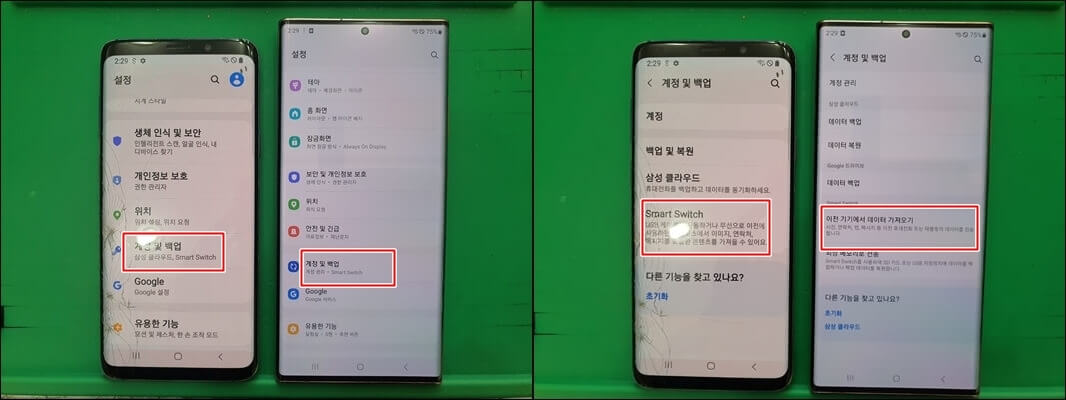





데이터 옮길 때, 주의 사항
1. 카카오톡 등의 일부 SNS 앱의 내용은 따로 옮겨야 합니다. 카카오톡 백업과 복원하는 방법을 잘 모르시는 분들은, 맨 밑 링크로 확인해 주세요.
2. 삼성 스마트스위치 앱이 업데이트가 되어야 사용을 할 수 있습니다. 와이파이가 사용할 수 있는 곳에서 진행을 해주세요.
3. 생각 외로 시간이 많이 걸리는 경우도 있습니다. 충분히 충전된 상태로 진행을 해주세요. 충전된 상태로 해주는 것도 좋습니다.
4. 중간에 끊기면, 다시 처음 과정으로 진행을 해주세요.
5. 은행 등의 앱은 다시 인증을 받아야 사용을 할 수 있습니다. 간혹 신분증이나 공인인증서 등을 인증을 못하면, 데이터를 옮긴 휴대폰에서 은행 앱을 사용을 못 하는 경우가 생깁니다.
6. 밑에 사진처럼, OTG 젠더와 데이터 케이블 등이 있다면 케이블 연결로 하는 것이 빠르고 안전성이 좋습니다.

카카오톡 백업하고 복원하는 방법. 대화, 채팅 내용 옮기는 법.
새로운 휴대폰을 구입해서 데이터를 옮기게 되었을 때, 카카오톡 대화, 채팅 내용을 백업하고 복원하는 방법에 대한 방법과 순서입니다. 보통 삼성 스마트스위치로 이동을 할 때, 카카오톡은 따
jeyjin001.tistory.com
삼성 갤럭시 휴대폰 데이터 이동 방법 마무리
갤럭시 휴대폰을 새로 구입을 했거나, 중고폰을 구입해서 사용을 하려는 경우에 데이터를 옮기는 방법입니다. 옮기려는 휴대폰이 삼성 갤럭시인 경우는 설명한 순서대로 진행을 해주면 됩니다. 삼성 스마트스위치 사용법은 한 번 정도 해보면, 누구나 쉽게 할 수 있게 만들어졌습니다.
중간에 구글 계정 복사 메뉴가 있는데, 상황에 따라 패턴 입력이나 비밀번호를 입력하면 됩니다. 비밀번호를 모르는 경우는 나중에 구글 계정 등록을 해주세요. 사용하던 휴대폰에서 구글 계정 비밀번호를 재설정을 해서 입력을 하면 됩니다.
모든 내용을 다 옮기고 저장이 되어서 업데이트가 완료되면, 천천히 한 번 중요한 내용을 확인을 해주세요. 아무래도 변수가 있을 수 있기 때문에, 직접 확인을 하고 마무리를 짓는 것이 좋습니다. 중요한 내용이 많은 경우는, 전에 쓰던 휴대폰을 초기화시키지 말고, 잠시 동안은 확인 겸 보관을 하는 것도 좋습니다. 간혹 삼성 노트 메모나 사진 등의 저장 위치 등이 바뀌거나 사용하는 앱이 호환이 되지 않아 옮겨지지 않는 경우도 있습니다.